В этом руководстве описаны функции iOS 8 для iPhone 4S / 5 / 5c / 5s / 6 и 6 Plus.
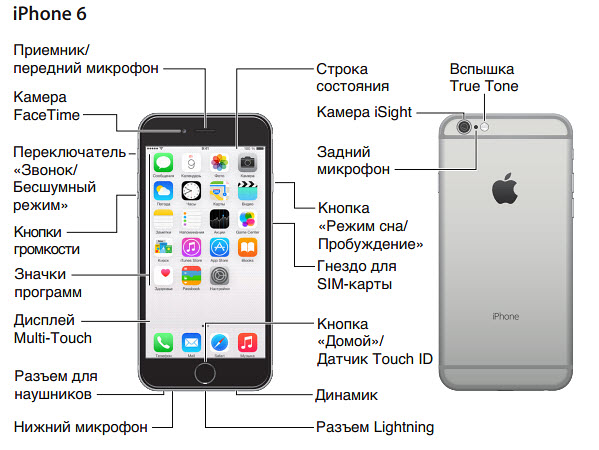
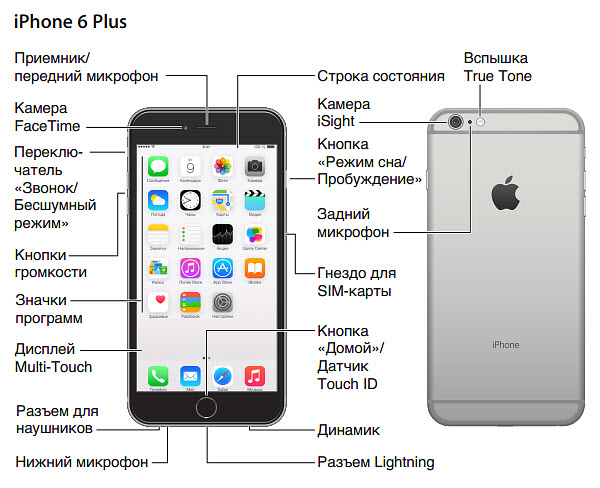
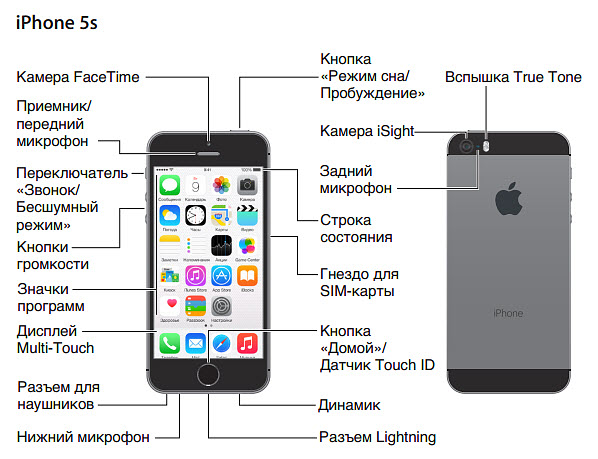
Программы и функции iPhone могут изменяться в зависимости от страны приобретения, выбранного языка интерфейса, оператора и модели устройства. Чтобы узнать, какие функции доступны в Вашем регионе, посетите веб-страницу www.apple.com/ru/ios/feature-availability.
Примечание. За использование программ, которые отправляют и получают данные по сотовой сети, может взиматься дополнительная плата. За информацией о тарифном плане Вашего iPhone и стоимости передачи данных по сотовой сети обращайтесь к своему оператору.
Аксессуары
В комплект поставки iPhone входят изображенные ниже аксессуары.

Наушники Apple. Используйте наушники Apple EarPods с пультом дистанционного управления и микрофоном (iPhone 5 и новее) или наушники Apple с пультом управления и микрофоном (iPhone 4S или предыдущие модели) для прослушивания музыки, просмотра видео и совершения телефонных вызовов. См. Использование наушников Apple.
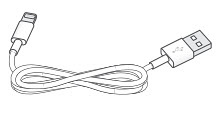
Соединительный кабель. Кабель Lightning для подключения к разъему USB (iPhone 5 и новее) или 30-контактный кабель USB (iPhone 4S или предыдущие модели) позволяет подключать iPhone к компьютеру для синхронизации и зарядки.

Адаптер питания Apple USB. Кабель с разъемами Lightning–USB или 30-контактный разъем – USB предназначен для зарядки аккумулятора iPhone.

Инструмент для извлечения SIM-карты. Инструмент предназначен для извлечения SIM-карты. (Прилагается не во всех регионах.)
Экран Multi-Touch
Несколько простых жестов — касание, перетягивание, смахивание и сведение/разведение пальцев — вот и все, что нужно для работы с iPhone и его программами.
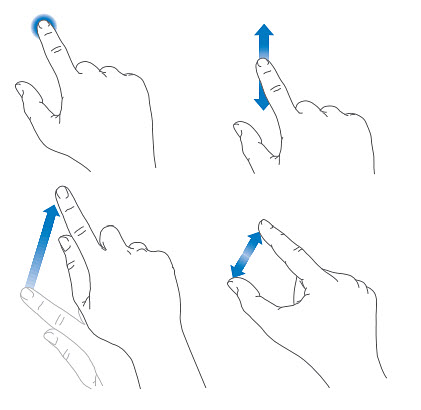
Кнопки
Большинство кнопок на iPhone — это виртуальные кнопки на сенсорном экране. Имеется также несколько кнопок на корпусе устройства, которые позволяют управлять основными функциями — например, включать iPhone или изменять его громкость.
Кнопка «Режим сна/Пробуждение»
Когда iPhone не используется, нажмите кнопку «Режим сна/Пробуждение» для его блокировки. При блокировке iPhone дисплей отключается, сохраняется заряд аккумулятора, при случайном прикосновении к экрану не происходит никаких действий. Однако, можно принимать голосовые звонки, вызовы FaceTime и текстовые сообщения. Также срабатывают будильники и приходят уведомления. Можно слушать музыку и настраивать громкость воспроизведения.
На iPhone 6 и iPhone 6 Plus, кнопка «Режим сна/Пробуждение» находится с правой стороны.
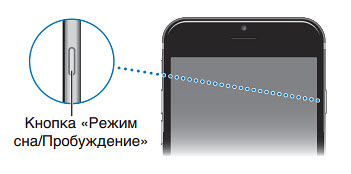
На более ранних моделях iPhone кнопка «Режим сна/Пробуждение» находится у верхнего края.
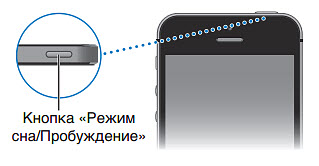
iPhone блокируется автоматически, если не прикасаться к экрану в течение одной–двух минут. Для настройки времени блокировки выберите «Настройки» > «Основные» > «Автоблокировка».
Включение iPhone. Нажмите и удерживайте кнопку «Режим сна/Пробуждение» до появления логотипа Apple.
Разблокирование iPhone. Нажмите кнопку «Режим сна/Пробуждение» или кнопку «Домой», затем переместите бегунок.
Выключение iPhone. Нажмите и удерживайте кнопку «Режим сна/Пробуждение» до появления красного бегунка, затем перетяните бегунок.
Для дополнительной безопасности можно задать пароль, который нужно будет ввести для разблокирования телефона. Выберите «Настройки» > «Основные» > «Пароль и отпечаток» (на iPhone 5s) или «Настройки» > «Основные» > «Защита паролем» (на остальных моделях). См. Использование пароля для защиты данных.
Кнопка «Домой»
Кнопка «Домой» позволяет перейти на главный экран и совершать другие действия.
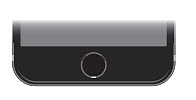
Просмотр запущенных программ. Дважды нажмите кнопку «Домой». См. Начните из дому
Использование программы Siri (iPhone 4S или новее) и функции «Управление голосом».
Нажмите и удерживайте кнопку «Домой». См. Управление голосом и глава 4, Siri.
На iPhone 5s можно использовать датчик в кнопке «Домой» для распознавания отпечатка пальца вместо ввода пароля либо Apple ID для разблокирования телефона. См. Датчик Touch ID.
Также можно настроить включение и отключение функций Универсального доступа при нажатии кнопки «Домой». См. Сокращения для универсального доступа.
Кнопки громкости
Во время разговора по телефону или прослушивания музыки, просмотра фильмов или других материалов кнопки на боковой поверхности iPhone позволяют регулировать громкость. В остальное время эти кнопки управляют громкостью сигнала вызова, предупреждений и других звуковых эффектов.
ПРЕДУПРЕЖДЕНИЕ. Важные сведения о предупреждении потери слуха см. в разделе Важная информация по безопасности.
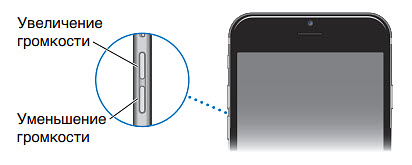
Блокировка громкости звонка и предупреждений. Выберите «Настройки» > «Звуки» и выключите параметр «Изменять кнопками». Чтобы ограничить громкость фильмов и музыки, выберите «Настройки > «Музыка» > «Огранич. громкости».
Примечание. В некоторых странах Европейского союза на iPhone может появляться предупреждение, если громкость превышает установленные в ЕС нормы безопасности для слуха. Чтобы установить громкость выше этого уровня, возможно, понадобится отпустить на непродолжительное время кнопку громкости. Чтобы ограничить максимально возможную громкость до этого уровня, выберите «Настройки > «Музыка» > «Огранич. громкости», затем включите параметр «Огранич. громкости ЕС». Чтобы запретить изменять ограничение громкости, выберите «Настройки» > «Общие» > «Ограничения».
Кнопки громкости также можно использовать для фотосъемки или записи видео. См. Съемка фотографий и видеозаписей.
Переключатель «Звонок/Бесшумно»
Нажмите переключатель «Звонок/Бесшумно», чтобы перевести iPhone в режим звонка ![]() или беззвучный режим
или беззвучный режим ![]()
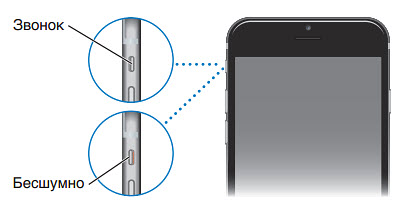
В режиме звонка iPhone воспроизводит все звуки. В беззвучном режиме iPhone не воспроизводит сигнал вызова, звуковые предупреждения и другие звуковые эффекты.
Важно! Когда iPhone находится в беззвучном режиме, то будильники, звуковые программы (например, «Музыка») и многие игры по-прежнему воспроизводят звук через встроенный динамик. В некоторых регионах звуковые эффекты для «Камеры» и «Диктофона» воспроизводятся, даже если для переключателя «Звонок/Бесшумно» установлен режим «Бесшумно».
Подробную информацию об изменении настроек звука и вибрации см. в разделе Звуки и отключение звука.
Использование режима «Не беспокоить». Для отключения звука звонка, напоминаний и уведомлений также можно использовать функцию «Не беспокоить». Смахните вверх от нижнего края экрана, чтобы показать Пункт управления, затем нажмите![]() См. Режим «Не беспокоить»
См. Режим «Не беспокоить»
Значки статуса
Значки в строке состояния в верхней части экрана показывают сведения о работе iPhone.
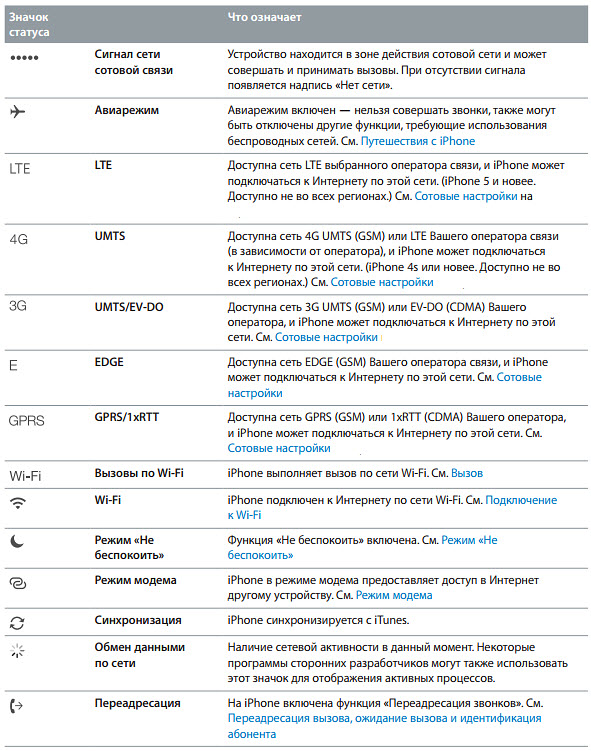
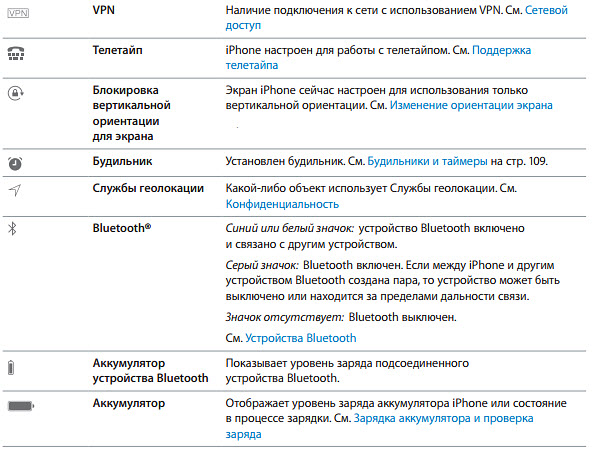
SIM-карта
Если у Вас есть SIM-карта, установите ее перед настройкой iPhone.
Важно! Для пользования услугами сотовой связи при подключении к сетям GSM и некоторым сетям CDMA требуется SIM-карта типа Micro-SIM (для iPhone 4s) или Nano-SIM (для iPhone 5 и новее). Кроме того, iPhone 4s или новее, активированный в беспроводной сети CDMA, может использовать SIM-карту для подключения к сети GSM (главным образом для международного роуминга). На iPhone распространяется действие правил Вашего поставщика услуг беспроводной связи, которые могут включать запрет на смену поставщика и роуминг даже по окончании обязательного минимального срока договора на обслуживание. Для получения дополнительной информации обращайтесь к своему поставщику услуг беспроводной связи. Доступность услуг сотовой связи зависит от беспроводной сети.
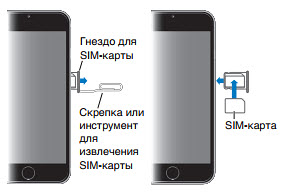
Источник: manuals.info.apple.com